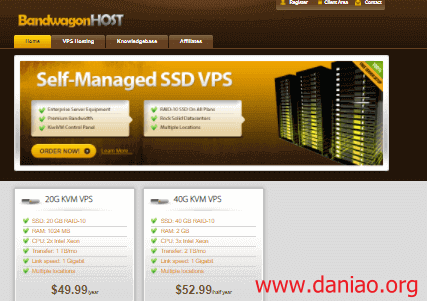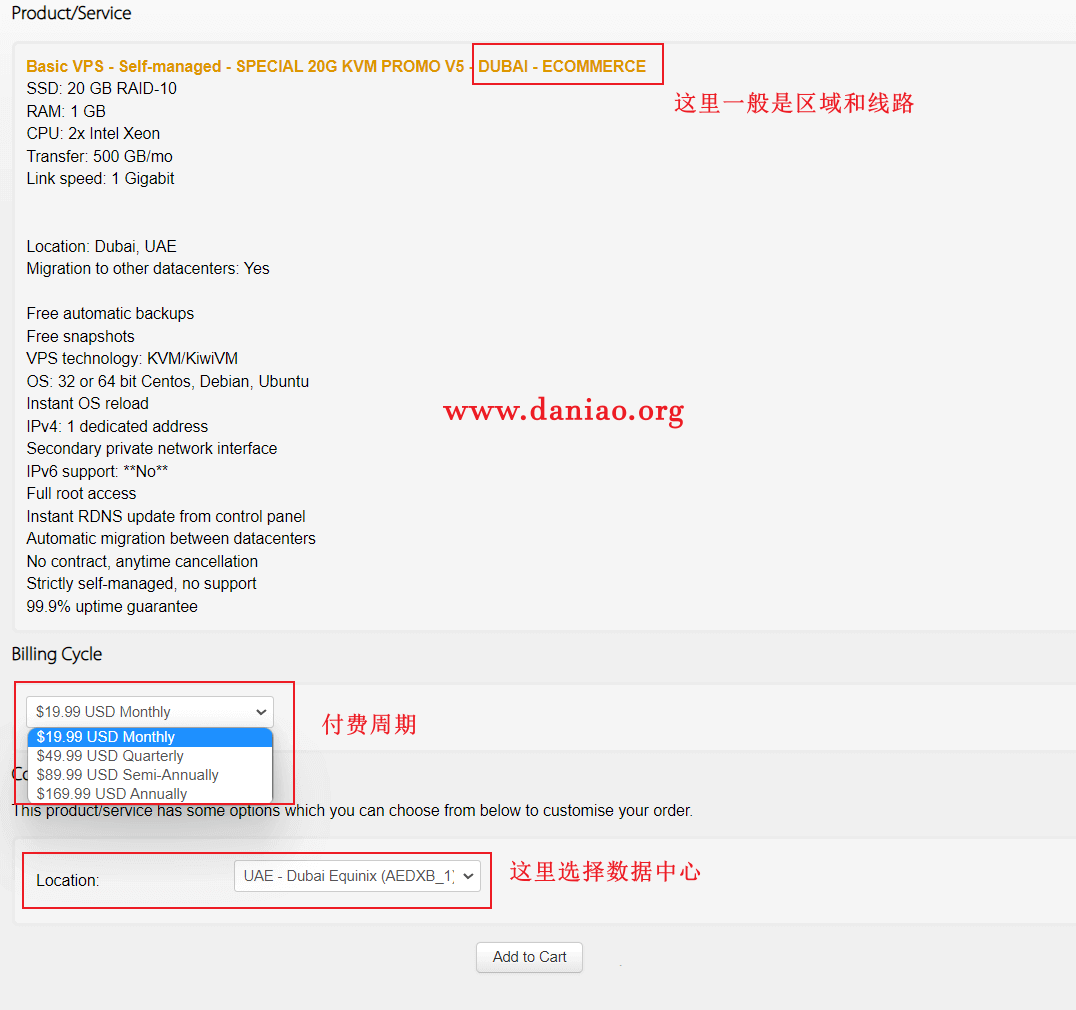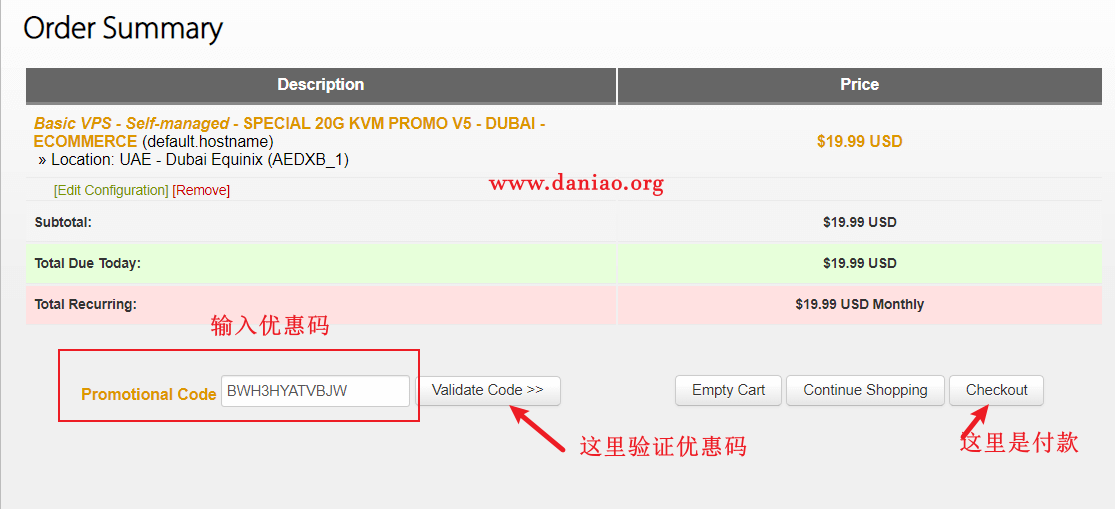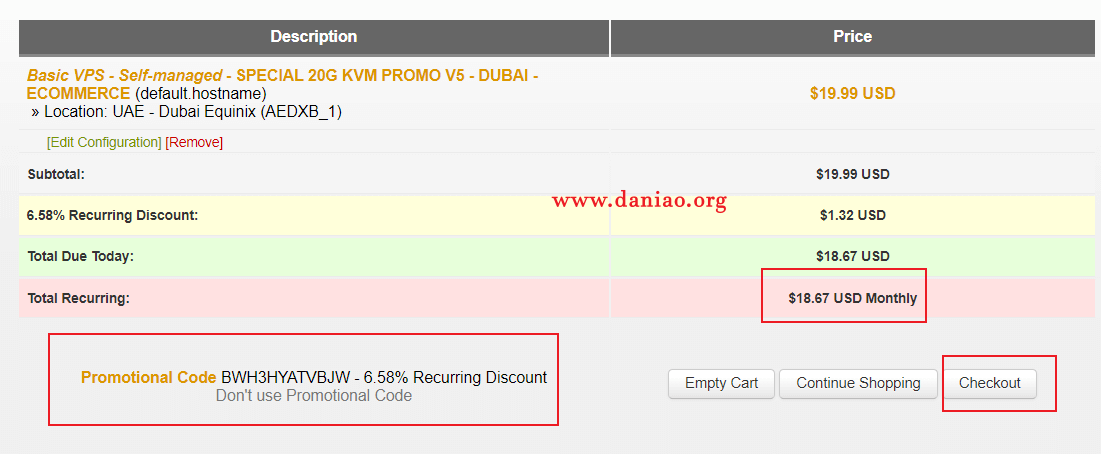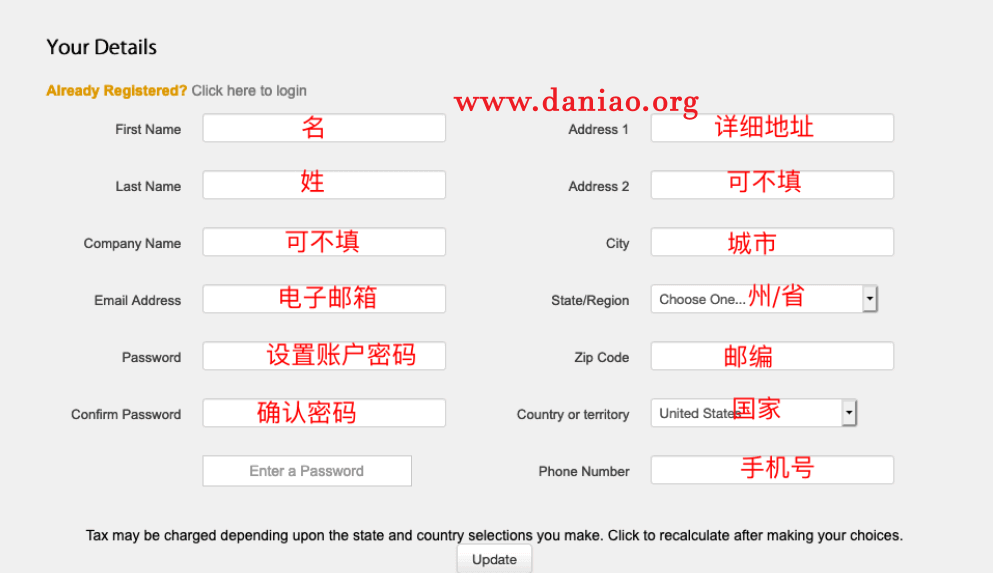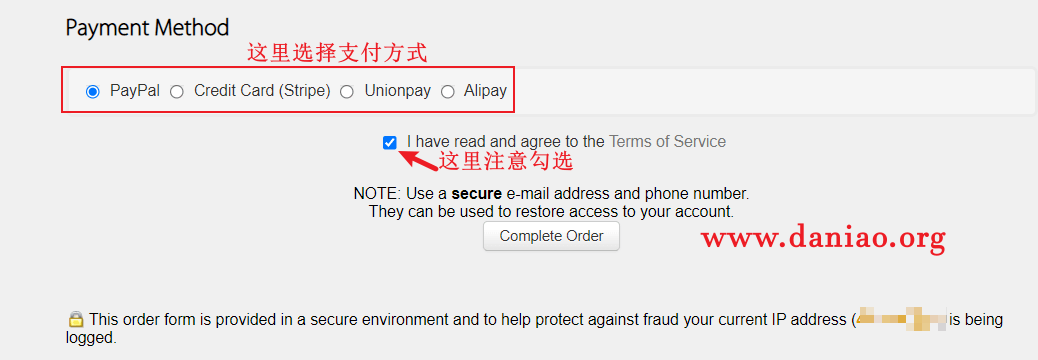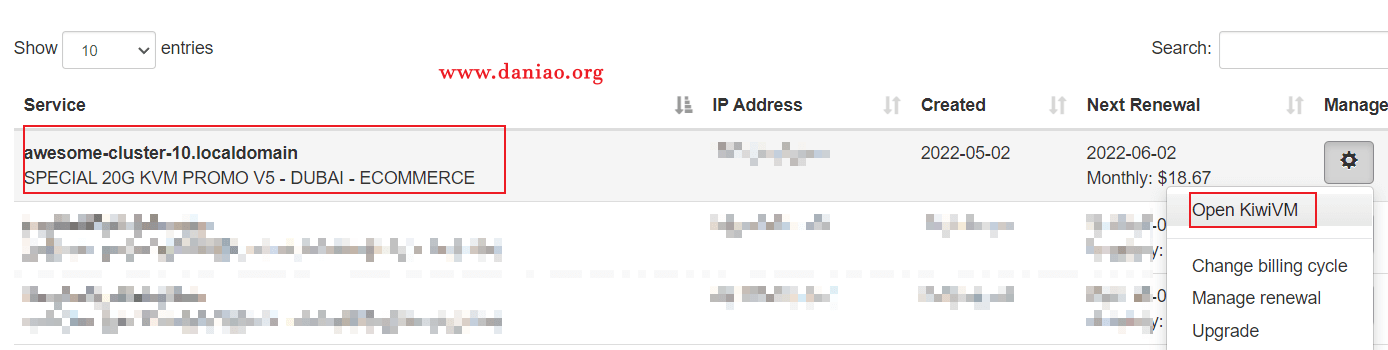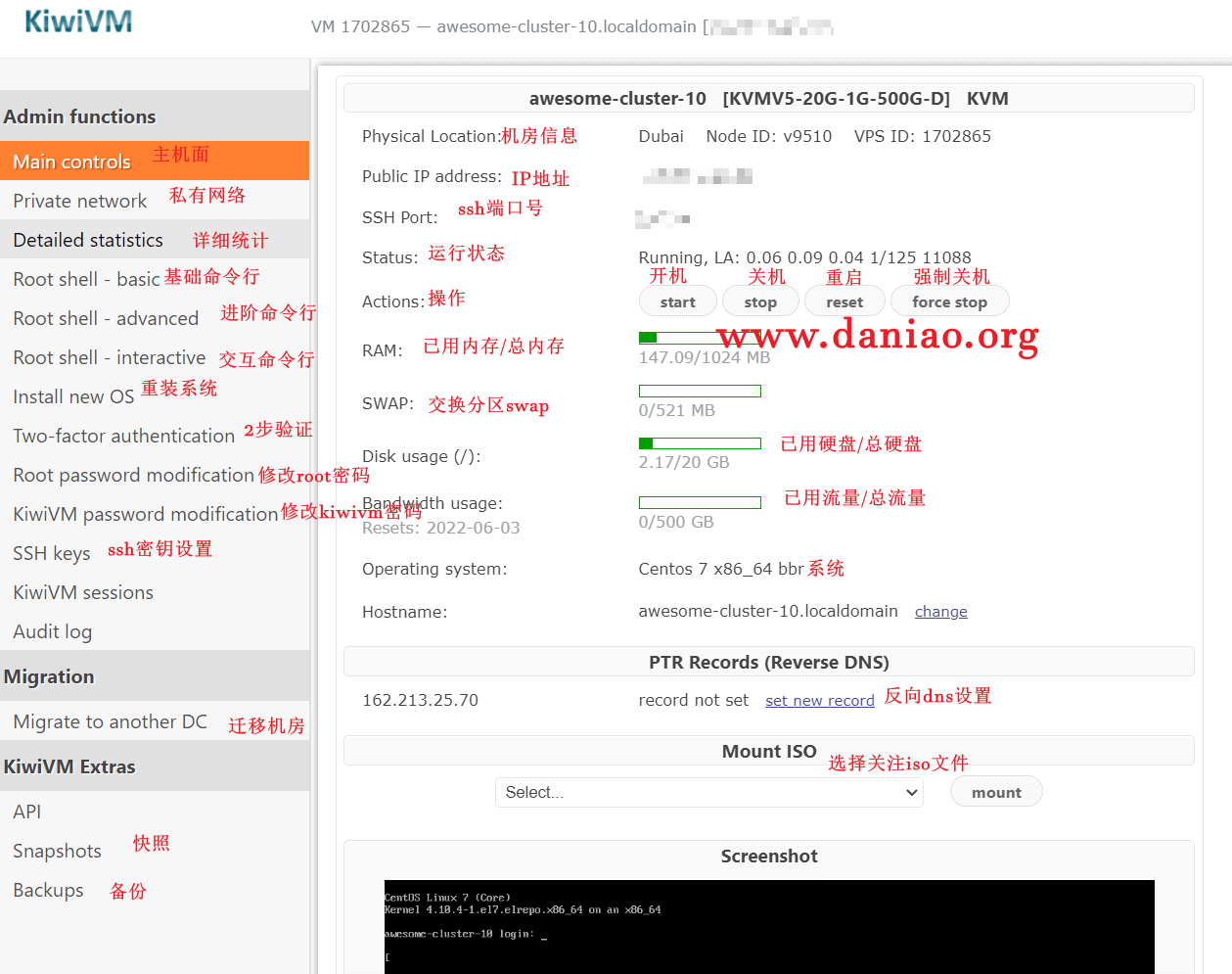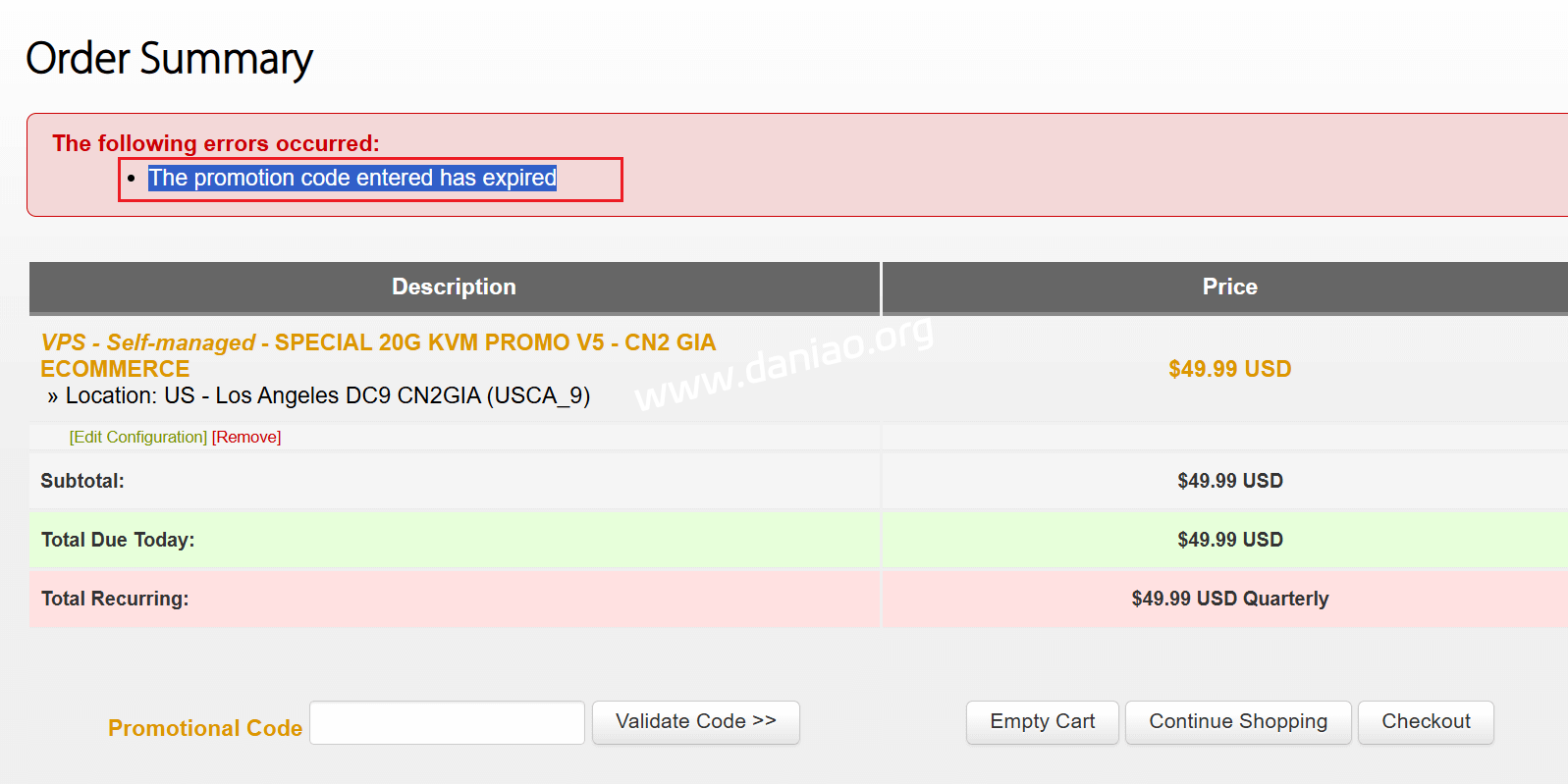瓦工 是一家全球知名的美国vps服务商,因出售高速稳定的gia线路(线路针对中国做了特别优化)而深受国人喜爱。那么搬瓦工怎么注册购买,怎么用支付宝付款或者其他方式付款?今天更新一发搬瓦工最新的购买教程和支付宝支付教程。
1、官网
日常6.77%优惠码:BWHCGLUKKB
2、瓦工vps监控
瓦工的实时库存监控:https://bwh.qixi.me/
3、挑选套餐
详细带宽:美国cn2 gia、日本软银,都是2.5Gbps~10Gbps带宽,香港 cn2 gia为1Gbps带宽,日本cn2 gia为1.2Gbps。
1)三网效果最好的是香港CN2 GIA或日本CN2 GIA,当然价格也是最贵的。
2)其次,电信可选美国cn2 gia,联通选日本软银,移动也建议美国cn2 gia。
3)再次选CN2 GT(AS4809,也就是官方标注的CN2网络)。公平地说,在 2021 年, ChinaNet 和 CN2 GT 网络的都有着显著的改进。
这里举例美国 cn2 gia/日本软银/荷兰AS9929,2.5~10Gbps带宽
更多详细套餐:https://www.daniao.org/16813.html
目前可以选择3个机房,分别是,洛杉矶,日本软银和荷兰的cu2vip也就是AS9929!带宽高达10Gbps
日常6.77%优惠码:BWHCGLUKKB
| 内存 | CPU | SSD | 流量 | 带宽 | 价格 | 购买 |
| 1G | 2核 | 20G | 1.0T/月 | 2.5G | $50/季 | 链接 |
| 2G | 3核 | 40G | 2.0T/月 | 2.5G | $90/季 | 链接 |
| 4G | 4核 | 80G | 3.0T/月 | 2.5G | $57/月 | 链接 |
| 8G | 6核 | 160G | 5.0T/月 | 5.0G | $87/月 | 链接 |
| 16G | 8核 | 320G | 8.0T/月 | 10G | $160/月 | 链接 |
| 32G | 10核 | 640G | 10.0T/月 | 10G | $290/月 | 链接 |
| 64G | 12核 | 1280G | 12.0T/月 | 10G | $550/月 | 链接 |
4、注册
1)选好套餐后进入详情界面,可选择购买付费周期和机房,这里选择购买迪拜vps为列。我们继续点击order now,开始购买。
2)确认服务器配置没问题,选好机房(默认机房就可以),点击下方的“Add to Cart”加入购物车,进入订单界面:
3)优惠码输入框输入 BWH3HYATVBJW,然后点击“Validate Code”,可以优惠6.58%。确认无误后,点击右边的 “Checkout” 进入付款页面:
4)注册搬瓦工账户进行购买
5)确认支付方式是Alipay,点击绿色的 “Pay now”按钮进入支付宝扫码付款页面,打开手机支付宝扫码付款即可。付款的界面截图就略过了。
6)购买成功啦,点击 Services -> My Services,就可以看到已经购买的 VPS 主机列表,继续点击右边的小齿轮,选择Open KiwiVM,打开kivwivm管理面板,就可以管理VPS了。
7)KiwiVM Control Panel的简单管理信息,看图基本就会用了。
5、最后
1)搬瓦工会将SSH登录端口和登录密码发送到你的邮箱,请登录邮箱查看:
2)至此购买搬瓦工vps教程结束,你已经有了vps的IP、SSH端口和root密码,接下来开始连接到服务器运行脚本啦。